恒星播放器添加播放列表的方法
时间:2023-02-13 10:22:51作者:极光下载站人气:208
很多小伙伴之所以喜欢使用恒星播放器软件,就是因为在恒星播放器中我们可以根据自己的使用习惯对软件进行各种自定义操作。有的小伙伴喜欢在观看视频的时候,将自己喜欢的视频单独放在一个播放列表中,方便自己进行视频切换,还有的小伙伴想要将视频添加到播放列表中又不知道该在哪里找到添加选项,其实这些问题的解决方法都很简单,我们打开恒星播放器的播放列表,再打开“+”图标,在下拉列表中根据自己的需求点击“添加文件”或是“添加自定义分类”即可。有的小伙伴可能不清楚具体的操作方法,接下来小编就来和大家分享一下恒星播放器添加播放列表的方法。
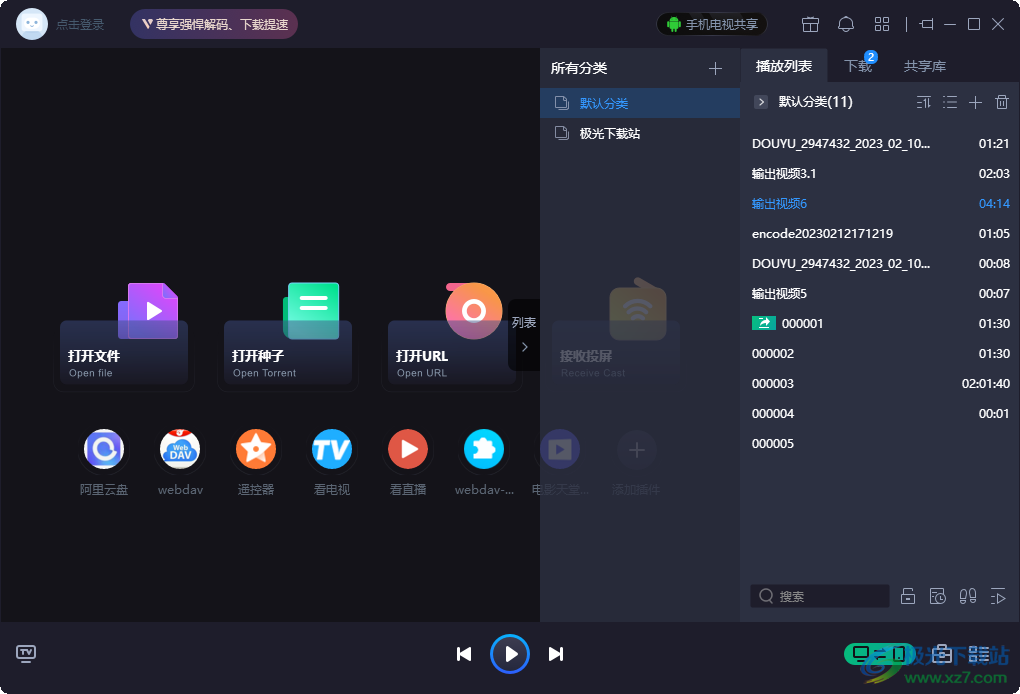
方法步骤
1、第一步,我们先在电脑中打开恒星播放器软件,然后在软件页面右侧点击“列表”选项,或是在右下角点击打开“列表”图标
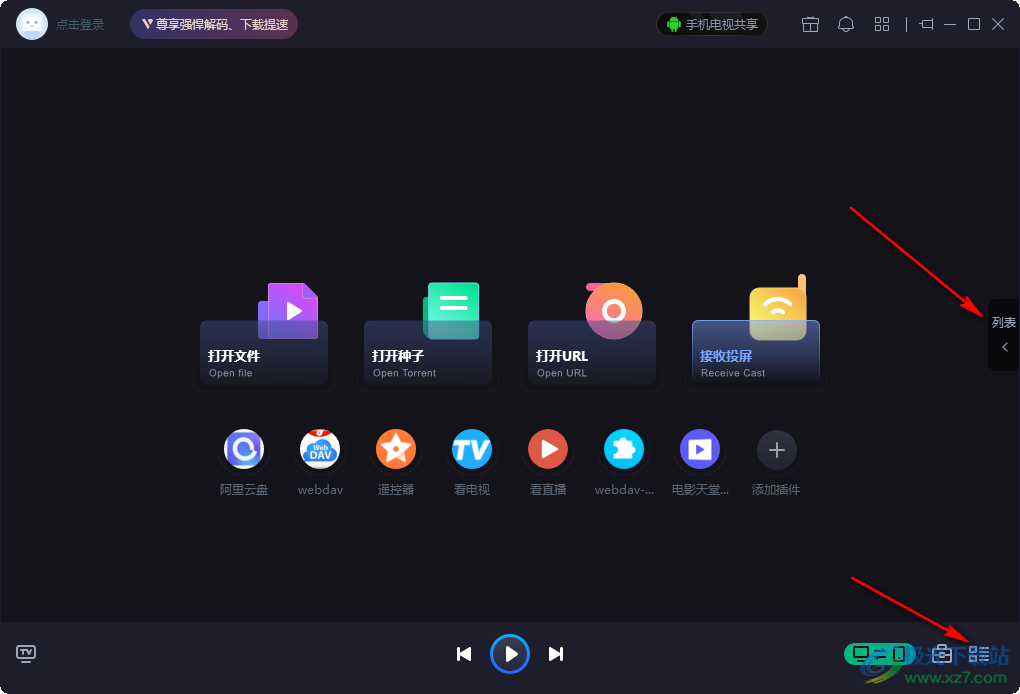
2、第二步,点击“列表”选项之后,我们在播放列表中就可以看到自己的播放记录了,在“默认分类”的播放列表中,我们点击“+”图标,也就是“添加”选项,接着在下拉列表中点击“添加文件”选项
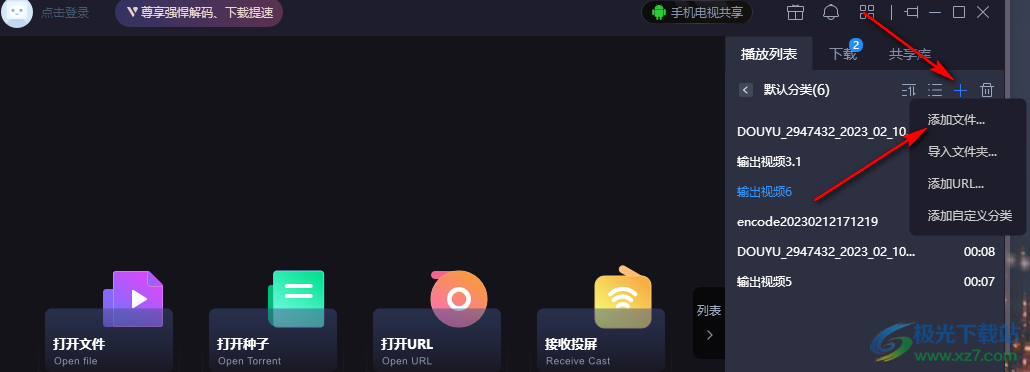
3、第三步,点击“添加文件”选项之后我们在文件夹页面中找到自己想要观看的视频,然后点击“打开”选项,就可以将该视频添加到播放列表中了
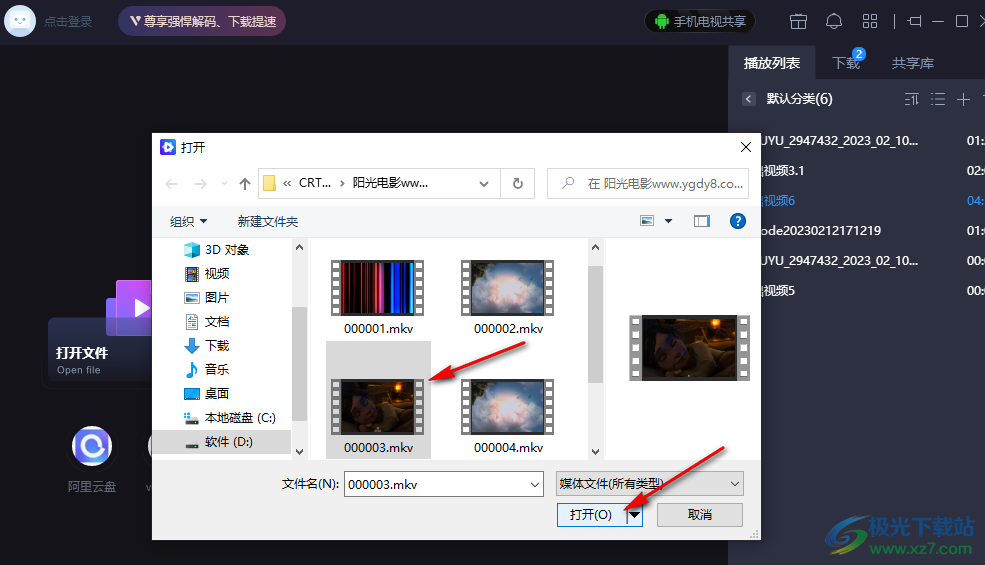
4、第四步,除了在播放列表中添加新的视频之外,我们还可以选择添加新的播放列表,在点击“+”图标之后,我们在下拉列表中点击“添加自定义分类”选项
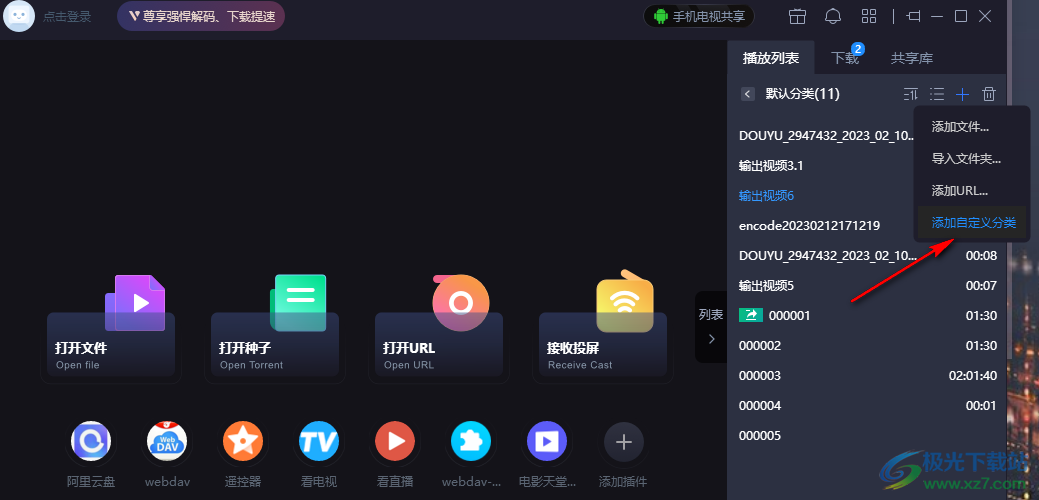
5、第五步,点击“添加自定义分类”选项之后,页面中会出现一个弹框,我们在弹框中输入新列表的名称,再点击“确定”选项
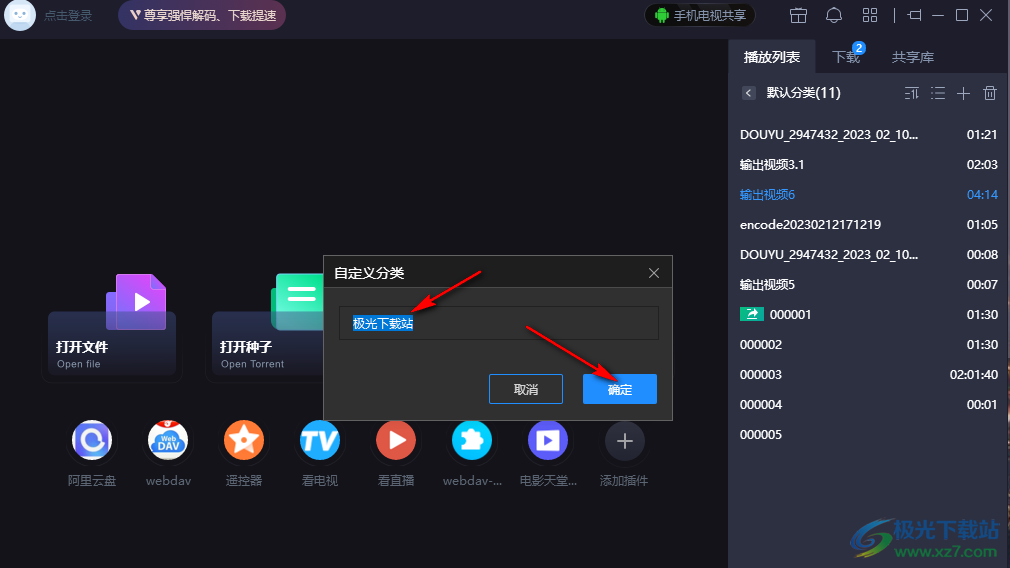
6、第六步,点击“确定”选项之后,我们在页面中就可以看到两个播放列表了,在新建的播放列表页面中点击“打开文件”选项,然后上传自己喜欢的视频即可
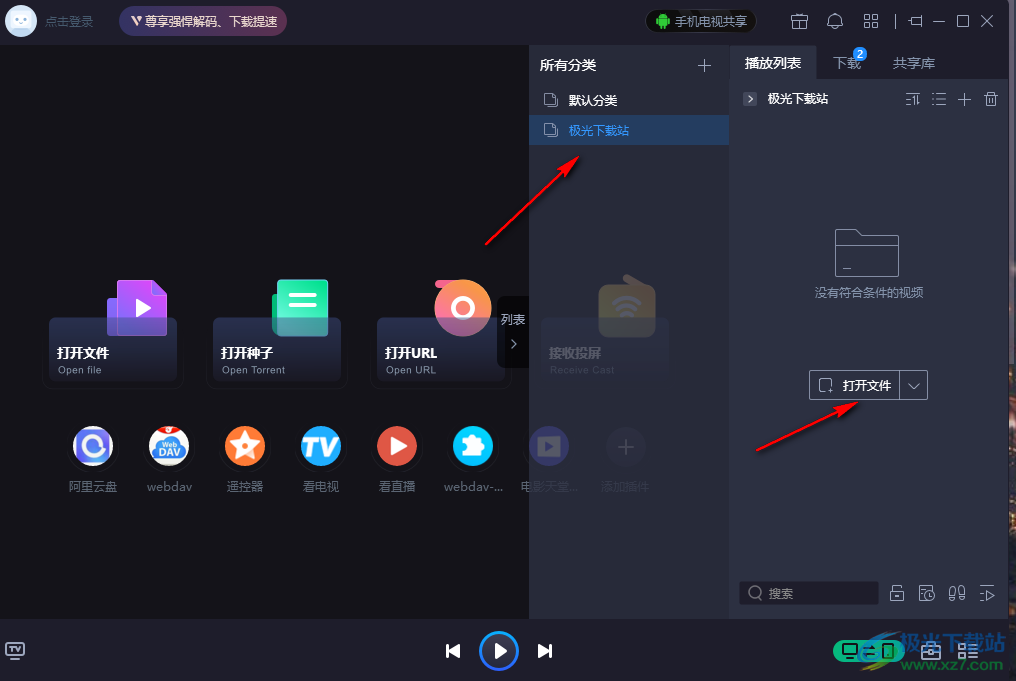
以上就是小编整理总结出的关于恒星播放器添加播放列表的方法,我们打开恒星播放器软件,然后打开播放列表,在播放列表中我们可以点击“添加文件”将喜欢的视频添加到播放列表中,也可以点击“添加自定义分类”选项,新增播放列表,感兴趣的小伙伴快去试试吧。
相关推荐
相关下载
热门阅览
- 1百度网盘分享密码暴力破解方法,怎么破解百度网盘加密链接
- 2keyshot6破解安装步骤-keyshot6破解安装教程
- 3apktool手机版使用教程-apktool使用方法
- 4mac版steam怎么设置中文 steam mac版设置中文教程
- 5抖音推荐怎么设置页面?抖音推荐界面重新设置教程
- 6电脑怎么开启VT 如何开启VT的详细教程!
- 7掌上英雄联盟怎么注销账号?掌上英雄联盟怎么退出登录
- 8rar文件怎么打开?如何打开rar格式文件
- 9掌上wegame怎么查别人战绩?掌上wegame怎么看别人英雄联盟战绩
- 10qq邮箱格式怎么写?qq邮箱格式是什么样的以及注册英文邮箱的方法
- 11怎么安装会声会影x7?会声会影x7安装教程
- 12Word文档中轻松实现两行对齐?word文档两行文字怎么对齐?

网友评论